Bukan hal yang aneh melihat versi kustom Ubuntu digunakan di banyak PC di berbagai organisasi nirlaba dan nirlaba. Untuk mempermudah penerapan varian kustom Ubuntu, organisasi-organisasi ini memanggang perubahan mereka di Live CD atau Live USB itu sendiri.
Biasanya dibutuhkan banyak langkah dan mengutak-atik untuk menyesuaikan Live CD Ubuntu jika Anda melalui rute baris perintah. Namun sekarang jauh lebih mudah untuk membuat Remix Ubuntu dan mendistribusikannya sebagai Live CD ke teman atau kolega, berkat aplikasi GUI yang luar biasa bernama Cubic.
Cubic adalah aplikasi grafis yang menampilkan terminal lingkungan chroot baris perintah terintegrasi. Ini memungkinkan Anda untuk membuat image ISO Live bootable yang dapat disesuaikan dari file ISO Ubuntu yang ada dan membuat tweaking menjadi sangat mudah dengan menggunakan struktur navigasi langkah demi langkah. Anda dapat menavigasi melalui proyek penyesuaian Anda menggunakan tombol mundur dan maju dan keluar kapan saja Anda mau. Lain kali ketika Anda meluncurkan proyek Cubic lagi, itu akan dilanjutkan dengan semua penyesuaian sebelumnya yang Anda buat di ISO.
Artikel ini akan memandu Anda melalui semua opsi penyesuaian utama yang tersedia di Cubic, diuji dengan citra ISO terbaru dari Ubuntu 19.10. Untuk menginstal Cubic, jalankan perintah di bawah ini:
$ sudo apt-add-repository ppa:cubic-wizard/release$ sudo apt update
$ sudo apt install cubic
Luncurkan dari peluncur aplikasi dan Anda akan disambut dengan layar selamat datang. Masukkan jalur ke folder proyek yang Anda inginkan di mana semua penyesuaian dan ISO akhir yang disesuaikan akan disimpan.
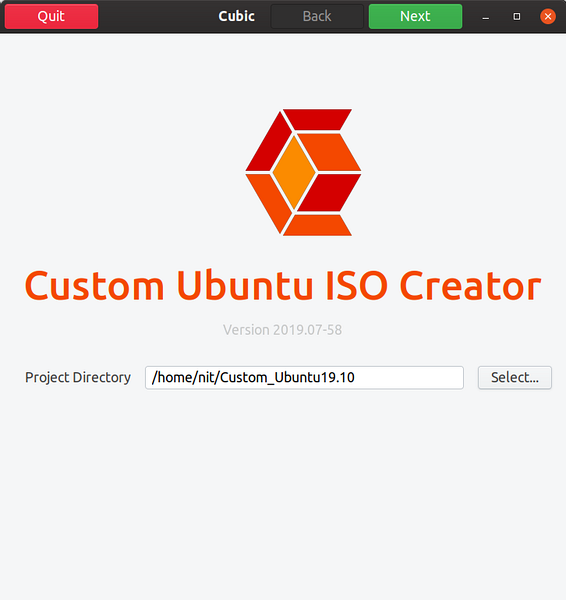
Pada layar berikutnya di bawah bidang “Original ISO…”, klik tombol “Pilih” untuk memilih gambar ISO. Cubic akan secara otomatis mengisi semua detail dan metadata di kotak input yang terlihat. Anda dapat mengubah detail di bawah bidang "ISO Kustom ..." sesuai kebutuhan Anda. Secara default, Cubic akan menetapkan nomor versi dan tanggal ke build ISO Kustom Anda.
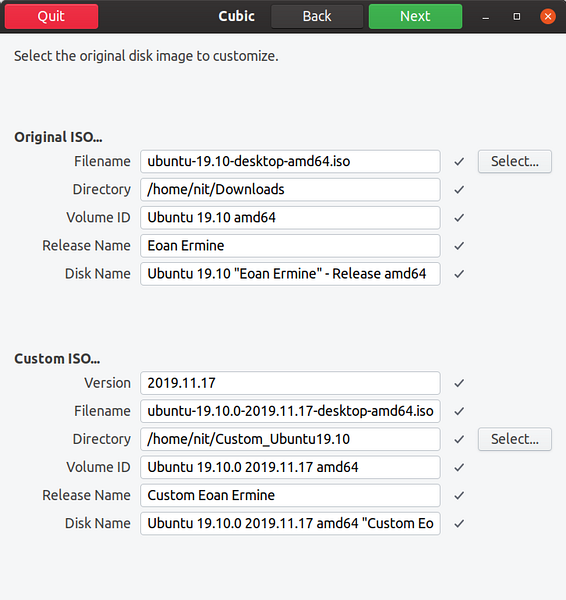
Klik tombol berikutnya untuk melihat Cubic bekerja pada ISO asli untuk menciptakan lingkungan untuk penyesuaian.
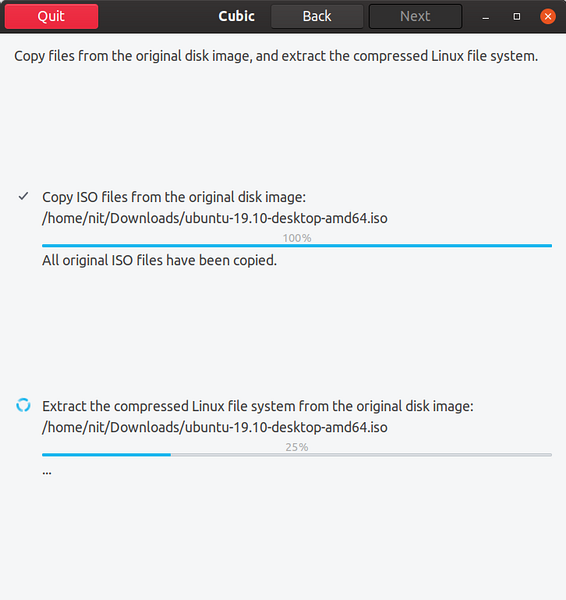
Setelah proses selesai, Anda akan dibawa ke terminal chroot. Chroot memungkinkan Anda untuk menjalankan perintah di dalam sistem file kotak pasir yang sama sekali tidak disadari dan terputus dari sistem file lain yang ada di sistem. Setiap perubahan yang dibuat di dalam chroot memengaruhi direktori root dari proses yang berjalan dan hanya anak-anak. Cubic meneruskan semua perubahan yang dibuat di chroot ke Live ISO.
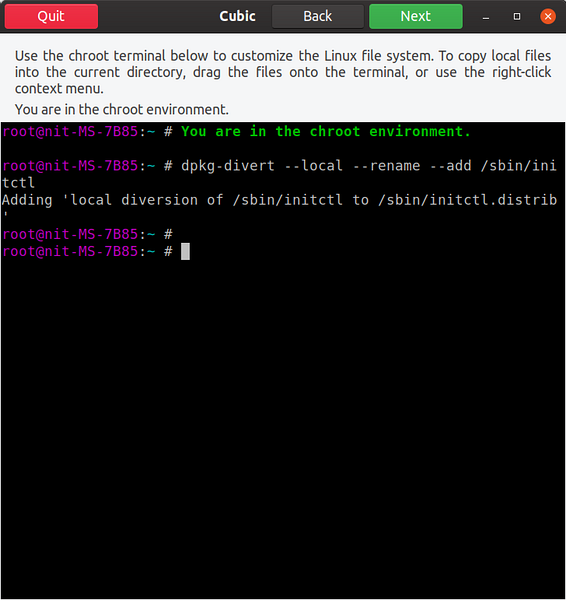
Di dalam lingkungan chroot, kita akan mulai dengan menambahkan repositori universe untuk menambah jumlah aplikasi yang tersedia untuk diinstal:
$ sudo add-apt-repository universe$ sudo apt update
Anda sekarang dapat mulai menyesuaikan ISO. Karena Cubic membuat chroot untuk sistem file Ubuntu lengkap yang diekstraksi dari ISO, Anda dapat menjalankan semua perintah terminal yang biasanya Anda lakukan dalam instalasi desktop Ubuntu yang lengkap. Kustomisasi ini bisa tidak terbatas tergantung pada kebutuhan Anda, artikel ini hanya akan menyentuh beberapa di antaranya. Mari kita instal aplikasi VLC:
$ sudo apt install vlc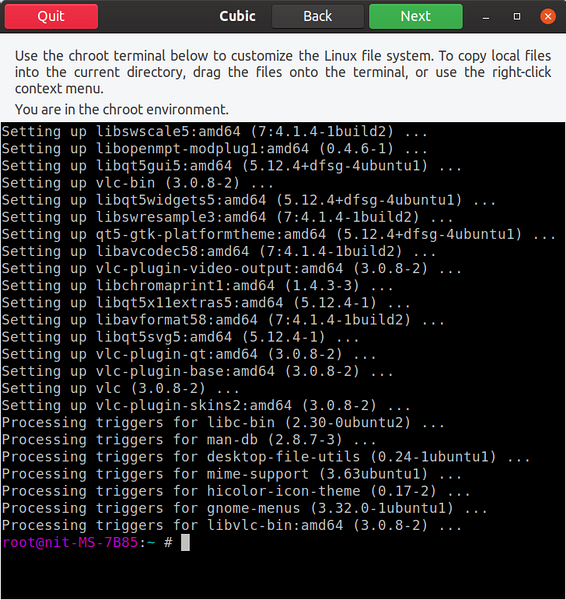
Anda dapat menambahkan repositori PPA dan paket flatpak juga. Sayangnya, dalam pengujian saya, paket Snap tidak berfungsi sama sekali. Saya berhasil menginstalnya di chroot, tetapi tidak satu pun dari paket ini yang berakhir di build ISO final. Mari kita instal Steam flatpak dengan menjalankan perintah di bawah ini di chroot:
$ sudo apt install flatpak$ flatpak remote-add --if-not-exists flathub https://flathub.org/repo/flathub.flatpakrepo
$ flatpak instal flathub com.perangkat lunak katup.Uap
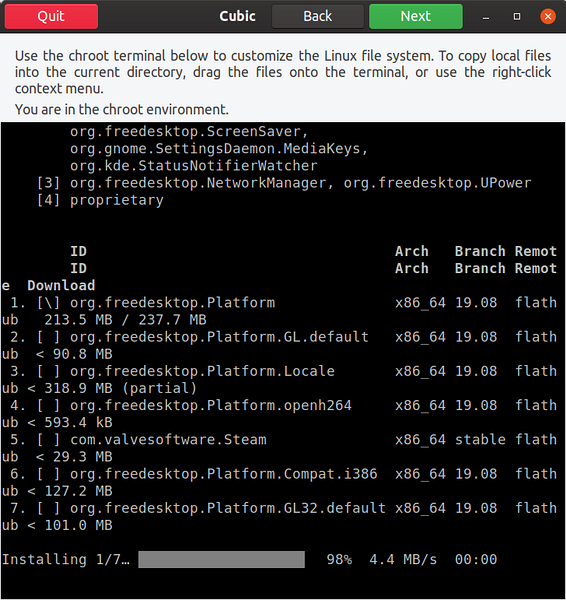
File apa pun yang ingin Anda buat dalam ISO khusus dapat diseret di jendela chroot. Salah satu kasus penggunaan yang umum adalah menambahkan wallpaper tambahan di direktori "usr/share/backgrounds". Setelah Anda menarik dan melepas file di jendela chroot, jendela baru untuk mengunggah file akan muncul. Klik tombol "Salin" untuk menambahkan file ke root sistem file ISO kustom.
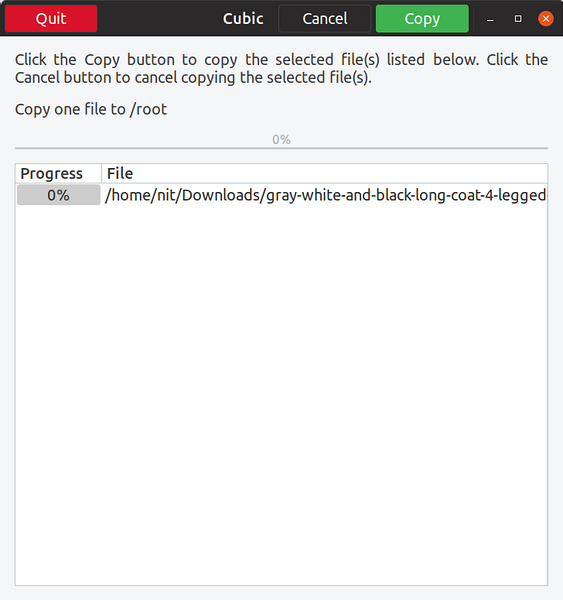
Di bawah ini adalah contoh kecil di mana saya telah menambahkan wallpaper baru ke direktori /usr/share/backgrounds di sistem file chroot.
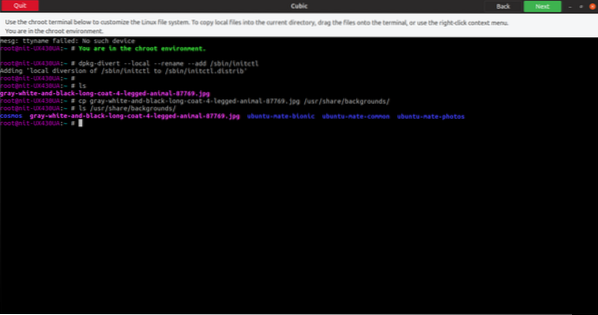
Setelah Anda selesai dengan chroot, klik tombol berikutnya untuk mencapai tata letak pengaturan lanjutan. Tab pertama memungkinkan Anda untuk memilih paket yang ingin Anda hapus setelah instalasi selesai dari ISO langsung Anda yang disesuaikan.
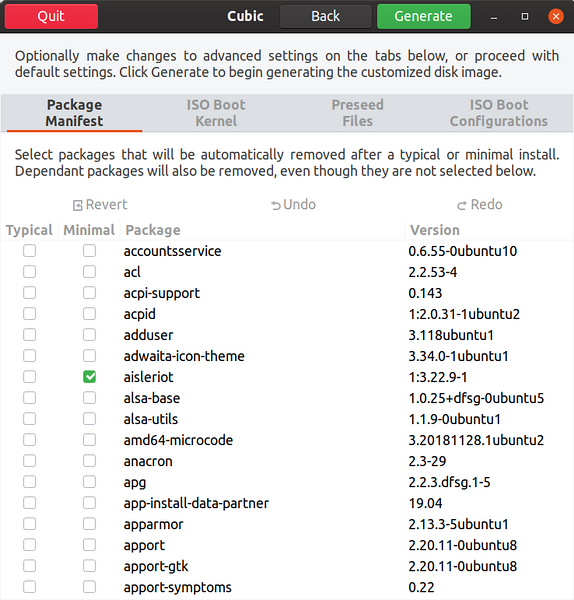
Tab kedua memungkinkan Anda memilih kernel tertentu untuk ISO langsung yang disesuaikan.
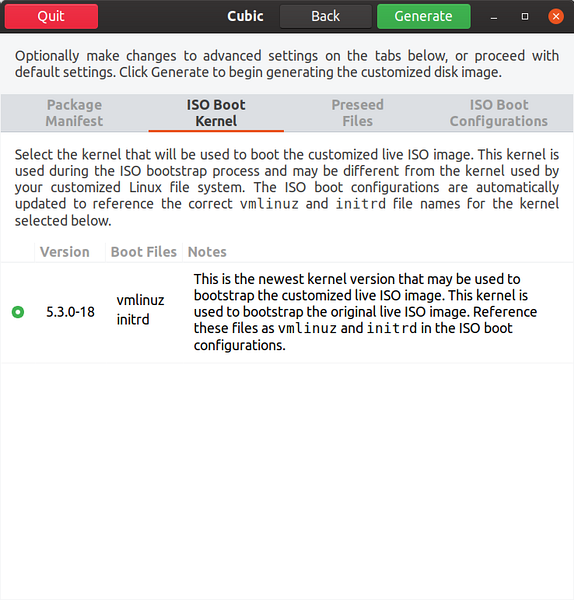
Tab ketiga memungkinkan Anda untuk menyesuaikan file preseed pre. File preseed ini digunakan untuk mengotomatisasi instalasi. Misalnya, jika Anda sedang membangun ISO ini untuk pengguna di zona waktu tertentu, Anda dapat memodifikasi file yang sudah ada sebelumnya untuk memilih zona waktu itu dan itu akan dipilih secara otomatis selama instalasi. Dimungkinkan untuk sepenuhnya mengotomatiskan proses instalasi dengan memilih nilai yang telah ditentukan untuk setiap bidang di penginstal default.
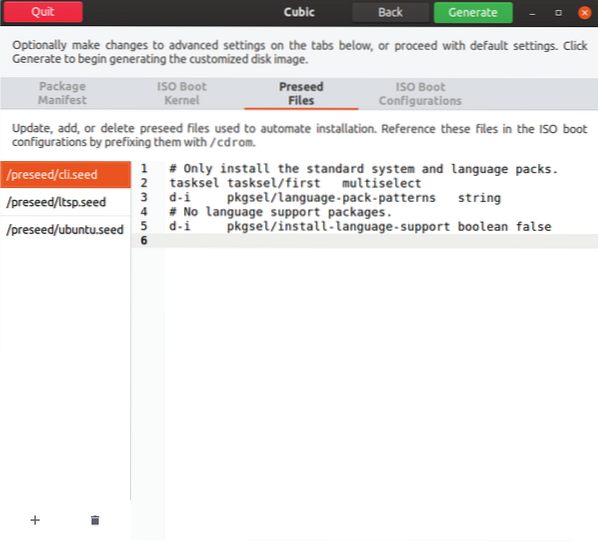
Tab terakhir memungkinkan Anda untuk menyesuaikan parameter boot dan perilaku boot dari live ISO.
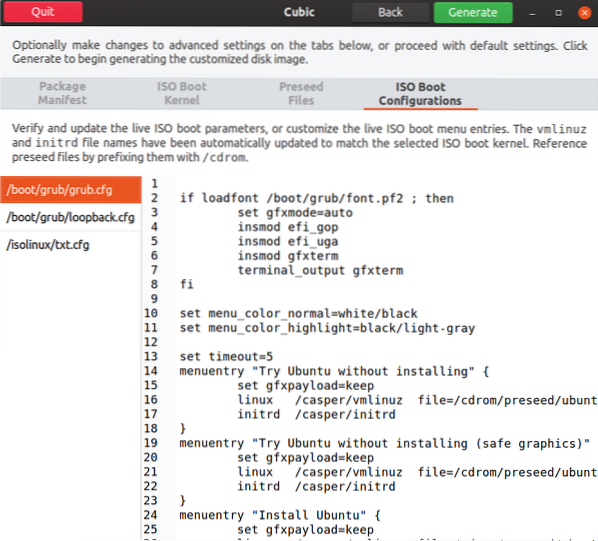
Ketika Anda selesai dengan semua penyesuaian, klik tab "Hasilkan"”. Anda selalu dapat melanjutkan ke langkah sebelumnya selama tahap penyesuaian apa pun.
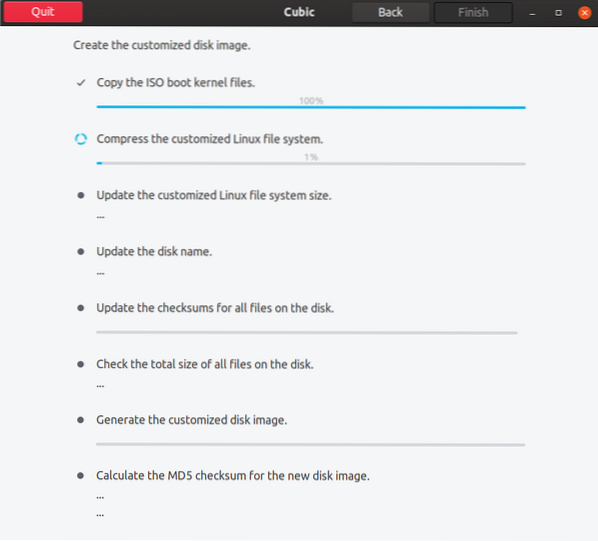
Terakhir, klik tombol selesai untuk mengakhiri kustomisasi gambar ISO.
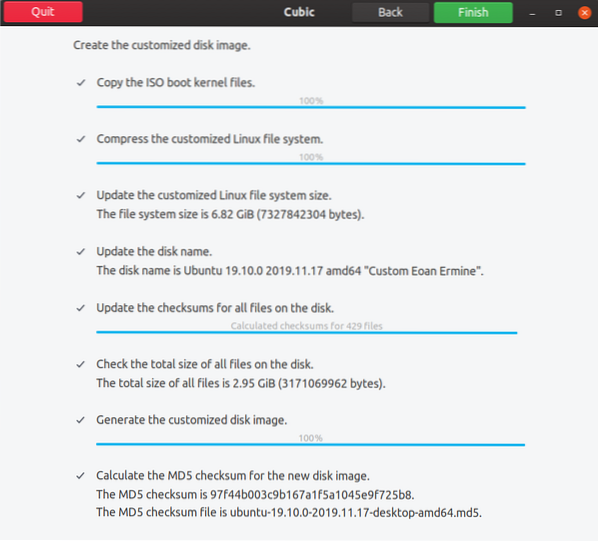
Cubic kemudian akan menampilkan semua detail dan metadata tentang ISO kustom Anda. Build khusus Anda akan ditempatkan di direktori proyek.
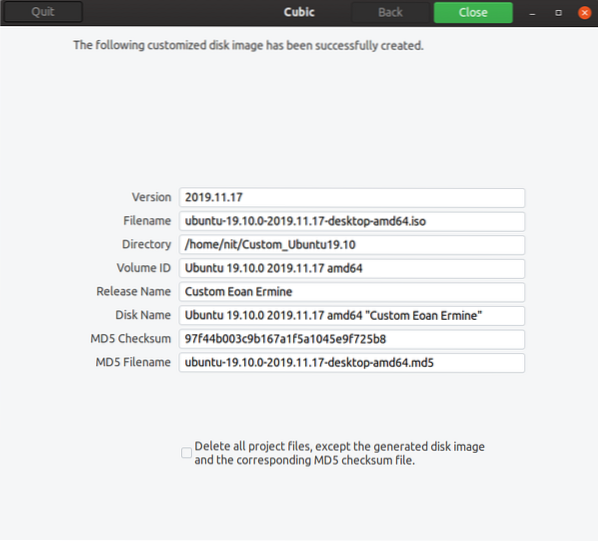
Setelah boot ke ISO kustom, kita dapat melihat kustomisasi yang dibuat pada langkah sebelumnya melalui Cubic.
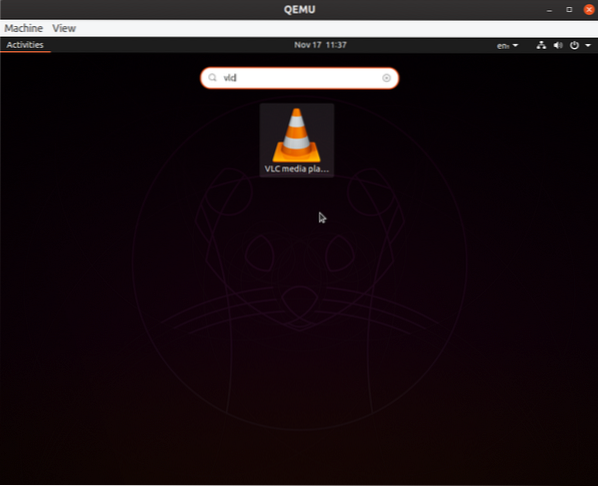
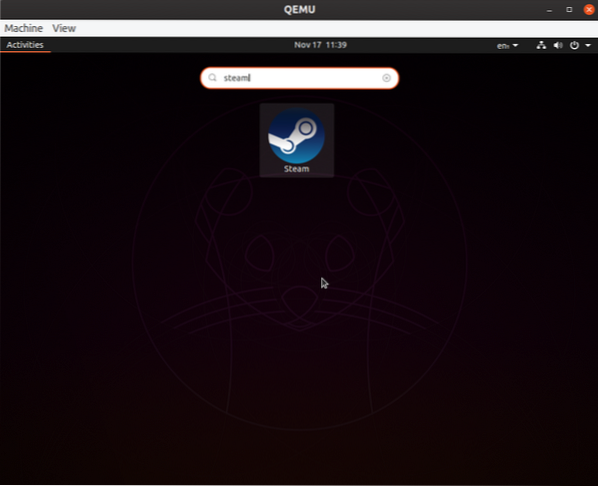
Untuk membuat penyesuaian baru pada ISO yang sudah dibuat oleh Cubic, cukup buka kembali folder proyek yang sudah ada.
Ini menandai akhir dari artikel ini. Cubic adalah satu-satunya alat kustomisasi ISO grafis yang tersedia saat ini untuk Ubuntu. Ada proyek lain di masa lalu, tetapi kegiatan pengembangan telah berhenti untuk mereka dari waktu ke waktu. Satu-satunya alternatif lain untuk Cubic adalah menggunakan banyak perintah terminal untuk memodifikasi ISO Ubuntu. Namun berkat antarmuka Cubic yang ramah pengguna dan intuitif, kami tidak perlu menggunakan mekanisme baris perintah yang panjang dan rawan kesalahan untuk membangun ISO.
 Phenquestions
Phenquestions


